Anclar sitios web como aplicaciones a la barra de tareas de Windows 10 con Google Chrome

¿Tiene servicios web u otros sitios que¿los usa con tanta frecuencia que le gustaría tenerlos como una aplicación anclada a su Barra de tareas de Windows o al menú Inicio? Aquí hay un vistazo a cómo hacer eso usando Google Chrome en Windows 10.
Anclar sitios web como aplicaciones con Chrome
Puede anclar cualquier sitio web que desee y ejemplos deLos servicios web que puede querer anclar como aplicación son YouTube, Pandora, Outlook.com, ¡incluso groovyPost! Dirígete al sitio que deseas anclar y luego haz clic en el ícono de Configuración en la esquina superior derecha. Entonces dirígete a Más herramientas> Agregar al escritorio.
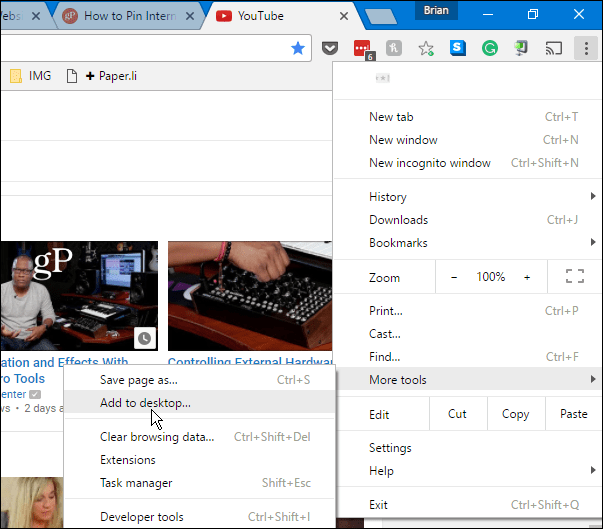
Aparecerá una segunda ventana donde puedes nombrar el atajo y asegurarte "Abrir como ventana" está marcada y luego haz clic en Agregar.
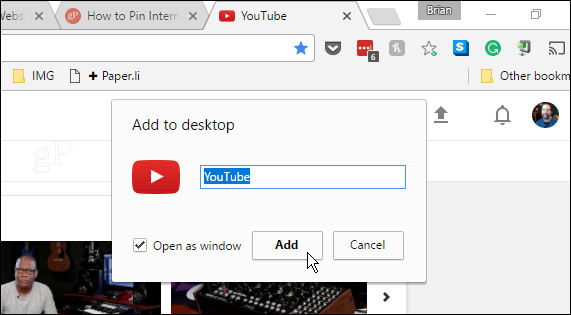
El icono de la aplicación web se crea en su escritorio ydesde allí puedes ponerlo en la barra de tareas o en el menú Inicio. En el siguiente ejemplo, he anclado algunos de los servicios web más populares. Simplemente haga clic derecho en un icono y seleccione Anclar a la barra de tareas o Anclar a Inicio en el menú contextual.
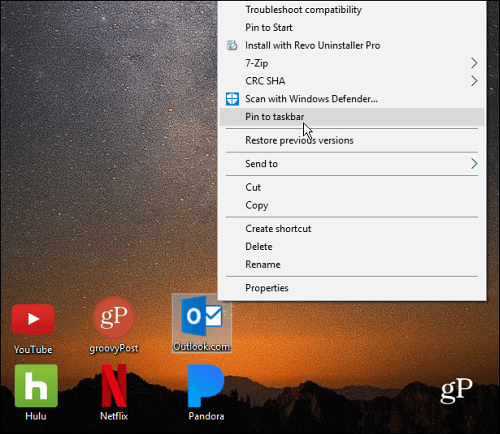
Ahí tienes. Los iconos se ven profesionales y como si fueran aplicaciones universales ancladas en la barra de tareas.
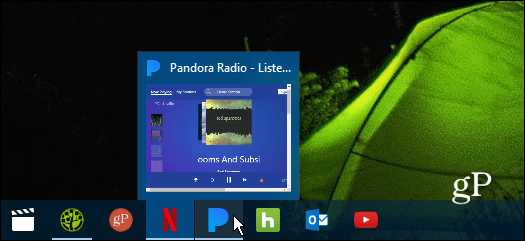
Funcionan independientemente de la pila normal deAbra las pestañas y ventanas de Chrome como lo haría una aplicación típica. La captura de pantalla siguiente ejecuta Pandora, Netflix y groovyPost como aplicaciones web individuales en Windows 10.
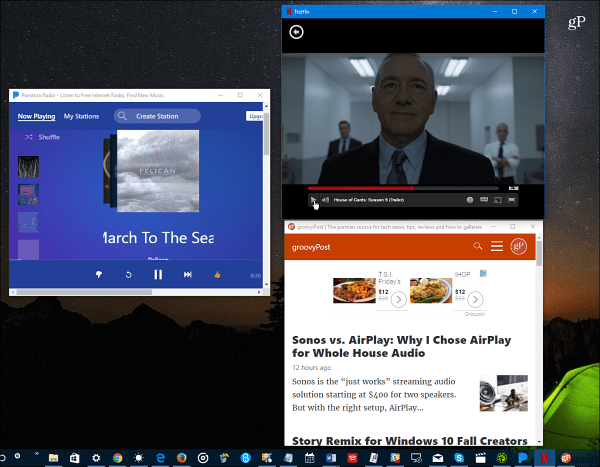
groovyPost como una aplicación
Si desea fijar groovyPost y hacer que se sienta más como una aplicación móvil que como una página web, aquí tiene un buen consejo. Sólo tipo: /amperio al final de la URL de nuestra página de inicio y anclarlo en una ubicación conveniente.
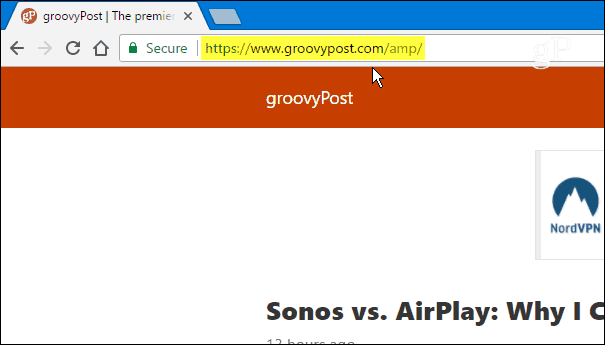
Aquí hay un vistazo al diseño más limpio y similar a una aplicación móvil del sitio:
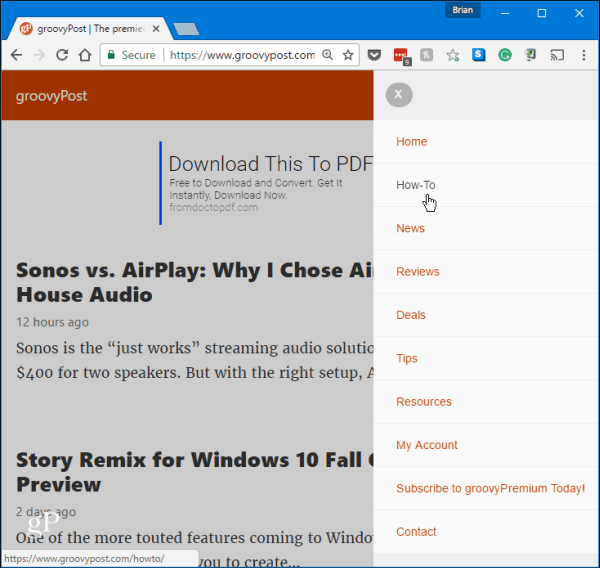
Siempre puede obtener el escritorio oficial o UWPaplicaciones para servicios web, pero no todos los sitios web tienen una aplicación. Es posible que no le guste cómo funciona una aplicación y prefiera la experiencia web. O quizás no quiera tomarse el tiempo para buscar e instalar las aplicaciones oficiales. Esto proporciona una forma rápida y sencilla de obtener una experiencia similar a una aplicación para cualquier sitio web.
¿Le gusta anclar sus servicios web y sitios web favoritos a la barra de tareas? Deje un comentario a continuación y háganos saber para qué sitios hace esto en los comentarios a continuación.







![Habilitar / deshabilitar extensiones automáticamente en sitios web específicos [Chrome]](/images/howto/automatically-enabledisable-extensions-on-specific-websites-chrome.jpg)


Deja un comentario